G-код является стандартным языком программирования для 3D-принтеров. Он используется для управления движением печатающей головки, подачей материала и другими параметрами печати. Ниже приведен список наиболее распространенных команд G-кода для 3D-принтеров:
1. G0/G1 – перемещение по осям X, Y, Z с заданными координатами
G0 и G1 – это две команды, которые используются для перемещения печатающей головки по осям X, Y и Z. Они отличаются только скоростью перемещения. G0 перемещает головку на максимальной скорости, а G1 – на заданной скорости, которая указывается с помощью F-кода.
Пример использования команды:
G1 X10 Y20 Z0.2 F1000
Эта команда переместит головку на 10 мм по оси X, на 20 мм по оси Y и на 0.2 мм по оси Z со скоростью 1000 мм/мин.
2. G28 – перемещение в начальную точку (home)
Команда G28 используется для перемещения печатающей головки в начальную точку. Это может быть положение, которое было установлено в качестве начальной точки перед началом печати или положение, которое было сохранено с помощью команды G92.
Как сделать управляющею программу G-CODE для фрезерного ЧПУ станка в FreeCAD
Пример использования команды:
G28 Эта команда переместит головку в начальную точку.
3. G29 – запуск автоматической калибровки стола
Команда G29 используется для запуска автоматической калибровки стола. Это позволяет принтеру определить точное положение стола и корректировать его во время печати.
Пример использования команды:
G29 Эта команда запустит автоматическую калибровку стола.
4. G90 – установка абсолютных координат
Команда G90 используется для установки абсолютных координат. Это означает, что все перемещения головки будут относиться к начальной точке, которая была установлена перед началом печати.
Пример использования команды:
G90 Эта команда установит абсолютные координаты.
5. G91 – установка относительных координат
Команда G91 используется для установки относительных координат. Это означает, что все перемещения головки будут относиться к текущей позиции головки.
Пример использования команды:
G91 Эта команда установит относительные координаты.
6. G92 – установка текущей позиции как начальной
Команда G92 используется для установки текущей позиции головки в качестве начальной точки. Это может быть полезно, если печатающая головка была смещена в процессе печати и нужно вернуть ее в исходное положение.
Пример использования команды:
G92 X0 Y0 Z0 Эта команда установит текущую позицию головки в начальную точку (0, 0, 0) по осям X, Y и Z.
7. G-code для управления скоростью движения печатающей головки (F-код)
F-код используется для управления скоростью движения печатающей головки. Эта команда указывает скорость перемещения в мм/мин.
Пример использования команды:
G1 X10 Y20 Z0.2 F1000 Эта команда переместит головку на 10 мм по оси X, на 20 мм по оси Y и на 0.2 мм по оси Z со скоростью 1000 мм/мин.
8. G-code для управления подачей материала (M-код)
M-код используется для управления подачей материала. Например, M109 используется для установки температуры нагрева печатающей головки и ожидания, пока она достигнет заданной температуры.
Пример использования команды:
M109 S200 Эта команда установит температуру печатающей головки на 200 градусов и ожидает, пока она достигнет этой температуры.
9. G-code для изменения температуры нагрева печатающей головки или стола (M104, M140)
M104 используется для установки температуры нагрева печатающей головки, а M140 – для установки температуры нагрева стола.
Пример использования команды:
M104 S200 Эта команда установит температуру печатающей головки на 200 градусов.
10. G-code для остановки печати (M0, M1, M2, M112)
M-коды также могут использоваться для остановки печати. Например, M0 используется для остановки печати и вывода сообщения на экран.
Пример использования команды:
M0 Эта команда остановит печать и выведет сообщение на экран.
11. G-code для изменения скорости вращения вала экструдера (M221)
M221 используется для изменения скорости вращения вала экструдера. Например, если печатаемый объект имеет сложную форму, то можно уменьшить скорость вращения вала экструдера для более точного нанесения пластика.
Пример использования команды:
M221 S90 Эта команда установит скорость вращения вала экструдера на 90%.
12. G-code для изменения яркости подсветки экрана (M355)
M355 используется для изменения яркости подсветки экрана. Это может быть полезно при работе с принтером в темном помещении.
Пример использования команды:
M355 S50 Эта команда установит яркость подсветки экрана на 50%.
13. G-code для перемещения оси E (экструзии) (G92 E)
G92 E используется для установки текущей позиции оси E (экструзии). Это может быть полезно, если необходимо начать печать с определенной точки на оси E.
Пример использования команды:
G92 E10 Эта команда установит текущую позицию оси E на 10.
14. G-code для изменения температуры нагрева стола (M140)
M140 используется для установки температуры нагрева стола. Например, если используется пластик, который требует нагрева стола, то можно установить температуру нагрева стола с помощью этой команды.
Пример использования команды:
M140 S60 Эта команда установит температуру нагрева стола на 60 градусов.
15. G-code для установки режима отладки (M111)
M111 используется для установки режима отладки. Это может быть полезно при поиске ошибок в работе принтера.
Пример использования команды:
M111 S1 Эта команда установит режим отладки включенным.
Это лишь некоторые из команд G-кода, которые могут использоваться при печати на 3D-принтере. В зависимости от модели принтера и используемого программного обеспечения, список команд может различаться.
Сделать надпись через G-код

Вы можете опубликовать сообщение сейчас, а зарегистрироваться позже. Если у вас есть аккаунт, войдите в него для написания от своего имени.
Примечание: вашему сообщению потребуется утверждение модератора, прежде чем оно станет доступным.
Сейчас на странице 0 пользователей
Нет пользователей, просматривающих эту страницу.
Сообщения
Видите, все вроде как работает в другом проекте с воздуховодом, а правильно ли?
Спасибо за ответы. Я бы хотел чтобы кто-то из знатоков SWFS сам смоделировал предлагаемый процесс с мухобойкой(размеры приведу если нужно). Суть ведь в том, чтобы быть уверенным в том, что все делается максимально правильно. А то в другом проекте я смоделировал движение воздуха в реальном 7-этожном воздуховоде, но не уверен, что модель оказалась правильной, что нет грубых ошибок, как с тем прибором для определения есть ли жизнь на планете X. 🙂
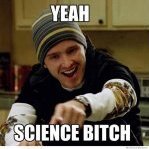
Зайти в редактирование узлов Edit Joints, объединить вручную или сделать автомат и поставить зазор который у вас стоит Зазоры чаще всего. Хотя порой Солид просто тупит)

Добрый вечер! Кто может поделится постпроцессором для 3-х кординатного фрезерного станка, стойка Fanuc. За ранее спасибо.

Я своими глазами всё вижу на ваших картинках. Всё, о чем писал. Эскиз корректный, трубочки стыкуются некорректно. Вы же рассчитываете трубочки, а не эскиз. Вот и смотреть надо на трубочки.
Если вы не видите очевидного, то увы.

Так это ВИДНО глазами. В каждом узле по точке. Если узлы не совпадают, что ВИДНО глазами, то две точки. Если узлы совпадают, то одна точка. Наверное, модель сделана небрежно.
Разве для расчета такой конструкции не достаточно схемы? Зачем рисовать каждую трубочку? Кстати, положение трубок не соответствует схеме, о чем писал выше.
Источник: cccp3d.ru
Фомичев Георгий Игоревич

Спикер на международных конференциях в т.ч. Monage, IEEE, Maker Faire.

01 февраля 2018
Как работать c G-code (+ видео)
G-code — язык программирования устройств с числовым программным управлением (ЧПУ). Наш постоянный автор Георгий Фомичёв расскажет о принципах работы G-code при лазерной резке.

Какими командами пользоваться при работе с лазером Endurance
Для того, чтобы сделать контурное изображение для гравировки или резки мы советуем заранее подготовить G-code.
Грамотно сделанный G-code позволит вам выбрать оптимальные параметры резки или гравировки.
Есть 2 плагина для подготовкеи качественного g-code из программы Inkscape:
- Endurance Laser G-code
- J Tech Photonic Laser tool
Оба плагина и программа Inkscape есть на сайте Endurance.
Ранее мы делали видео, как подготовить изображение для лазерной гравировки и резки с помощью программы Inkscape:
Однако в этой статье я хотел бы рассказать именно о самом G-code, и какие команды бывают.
Сами команды делятся на группы:
G — Подготовительные (основные) команды;
М — Вспомогательные (технологические) команды.
Эти команды имеют параметры:
X — Координата точки траектории по оси X [G0 X100 Y0 Z0]
Y — Координата точки траектории по оси Y [G0 X0 Y100 Z0]
Z — Координата точки траектории по оси Z [G0 X0 Y0 Z100]
E — Координата точки выдавливания пластика [G1 E100 F100]
P — Параметр команды [M300 S5000 P280]
S — Параметр команды [G04 S15]
F — Параметр команды, подача (скорость) [G1 Y10 X10 F1000]
G — команды:
G0 — Холостой ход, без работы инструмента [G 0 X 10]
G1 — Координированное движение по осям X Y Z E [G 1 X 10]
G4 — Пауза в секундах [G4 S15]
G28 — Команда Home — паркуем головку [G28 Y0 X0 Z0]
G90 — Использовать абсолютные координаты [G90]
G91 — Использовать относительные координаты [G91]
G92 — Установить текущую заданную позицию [G92]
Дополнительный список команд (проверен на версии GRBL 0.9i):
Название G-code — Описание
G00 Быстрое позиционирование
G01 Линейная интерполяция
G02 Круговая интерполяция по часовой стрелке
G03 Круговая интерполяция против часовой стрелки
G04 Dwell
G10 Программируемый ввод данных
G17 Выбор плоскости XY
G18 Выбор плоскости ZX
G19 Выбор плоскости YZ
G20 Программирование в дюймах
G21 Программирование в миллиметрах (мм)
G28 Возврат к исходной позиции (ноль машины)
G30 Возврат к вторичному дому (машина ref pt)
G40 Коррекция радиуса инструмента выключена
G43 Компенсация смещения высоты инструмента отрицательная
G49 Компенсация коррекции длины инструмента
G53 Система координат машины
G54-G59 Системы координат работы (WCS)
G61 Точная остановка, модальная
G80 Отменить законченный цикл
G90 Абсолютное программирование
G90 Фиксированный цикл, для черновой обработки (акцент Z-оси)
G91 Инкрементное программирование
G92 Регистр позиции от нуля до вершины инструмента
G92 Цикл Threading, простой цикл
G94 Скорость подачи в минуту
M00 Обязательная остановка
M02 Конец программы
M03 Шпиндель включен (вращение по часовой стрелке) (лазера_)
M04 Шпиндель (вращение против часовой стрелки)
M05 Остановка шпинделя (лазера)
M08 Система охлаждения (наводнение)
M09 Охлаждение выключено
M30 Конец программы, с возвратом к верхней части программы
Пример работы gcode для гравера Endurance MakeBlock XY:
G00 // позиционирование
G04 P0 // пауза, установка задержки на 0
M05 S0 // отключение лазера
G90 G21 // определение шага в мм
G00 X5 Y5 // позиционирование по X и Y
G04 P0 // пауза, установка задержки на 0
M03 S255 // включение лазера и установка максимальной мощности
G04 P0 // пауза, установка задержки на 0
G01 X50 Y10 F1500 // перемещение головки лазера на 5 см по X и 1 см по Y, установка скорости 1500
G04 P0 // пауза, установка задержки на 0
M05 S0 // отключение лазера
G04 P0 // пауза, установка задержки на 0
M05 S0 // отключение лазера
G00 // позиционирование
M02 // Окончание программы
Полезные ссылки и материалы про G-code
Полная инструкция и подготовке изображения вG-code находится на сайте Endurance.
Подробнее о практической работе с лазерами и граверами читайте в других статьях от Георгия Фомичева или на сайте компании Endurance.
Источник: www.3dpulse.ru